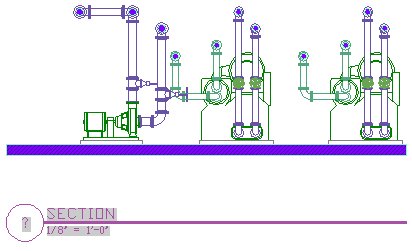Марку сечения можно добавить в чертеж общего вида во время создания нового чертежа с видом сечения. Поскольку вид сечения формируется из общего вида, связанного ссылкой с конструкцией, его можно автоматически обновлять по мере редактирования конструкции.
- Откройте чертеж общего вида, чтобы добавить марку сечения.
- В палитре инструментов аннотаций выберите инструмент вставки марки сечения. Прим.: Другой способ: с помощью вкладки ленты "Аннотации" и панели "Выносные элементы" найдите инструменты вставки марки сечения.
- На чертеже общего вида укажите точки линии сечения.
Линия сечения определяет положение секущей плоскости, разделяющей чертеж на две части.
- Укажите место на чертеже, где будет находиться марка сечения, и нажмите Enter.
- Укажите границы сечения. Элементы чертежа в границах сечения будут включены в чертеж вида сечения.
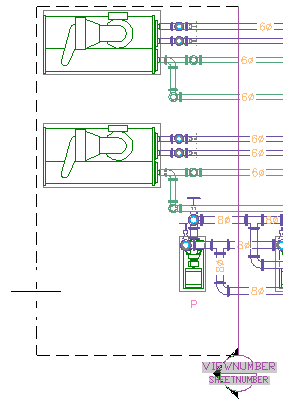
- В диалоговом окне "Указать выносной элемент" в поле "Имя нового вида пространства модели" укажите имя, которое будет отображаться в заголовке марки нового вида сечения.
- Убедитесь в том, что выбрана опция "Формирование сечения/фасада".
- В поле "Масштаб" задайте масштаб чертежа для выносного элемента.
- В поле "Создать в" выберите "Чертеж нового вида".
- В диалоговом окне "Добавить вид сечения/фасада" укажите данные чертежа:
- "Имя": укажите имя файла.
- "Категория": укажите новое местоположение файла чертежа.
- "Шаблон чертежа": убедитесь в том, что выбранный шаблон применяется к чертежу общего вида. Этот шаблон задается в параметрах проекта.
- Нажмите "Далее".
- Укажите этажи на плане здания, которые будут использоваться в чертеже вида сечения. Этим этажам должны быть назначены конструкции, которые будут использоваться в этом виде.
- Нажмите "Далее".
- Укажите конструкции, которые предполагается использовать в этом виде. Эти конструкции будут прикреплены к чертежу общего вида как ссылочные чертежи. Если ссылочный чертеж наложен на чертеж вида, то этот чертеж опускается при добавлении в лист чертежа общего вида. Прим.: Чтобы чертеж конструкции, содержащий наложенный ссылочный чертеж, например, план этажа здания, отображался в чертеже вида, необходимо выбрать этот ссылочный чертеж вместе с чертежом конструкции.
- Нажмите "OK".
- На чертеже общего вида укажите точку вставки для нового вида сечения.
Новый вид сечения не будет вставлен в чертеж общего вида; его местоположение задается в новом чертеже. Рекомендуется задавать эту точку на некотором расстоянии от геометрии чертежа. Для перехода в пустую часть чертежа можно использовать команды зумирования и панорамирования, не завершая выполнение команды формирования вида сечения.
После выполнения всех указанных операций будет создан, но не открыт новый чертеж вида сечения. Ссылочные номера детали и листа будут отображаться в марке сечения как ?.
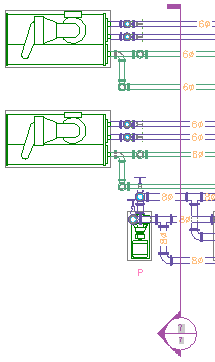
- Сохраните и закройте чертеж общего вида.
- Чтобы открыть новый чертеж вида сечения, двойным щелчком мыши выберите его на вкладке "Виды" окна "Диспетчер структуры проекта".
- Используйте команду "Показать до границ", чтобы отобразить все содержимое чертежа.
Ссылочные чертежи отображаются на виде в плане. Вид сечения находится в заданной точке на чертеже общего вида. Слои для каждого объекта чертежа сохраняются на виде сечения. Когда вид сечения помещается в лист, номер сечения вставляется в заголовок марки.